Lataa laiteohjelmisto mittariyhteyden kautta Windows 10:ssä
Windows 10 voi ladata lisäohjelmistoja liitettyihin laitteisiin automaattisesti. Tämä ohjelmisto on laitteen toimittajan luoma, ja se voi tuoda lisäarvoa älypuhelimellesi, tulostimillesi, skannereillesi, verkkokameroillesi ja niin edelleen. Se voi olla ylimääräisiä ohjaimia, työkaluja tai hyödyllisiä apuohjelmia. Oletusarvon mukaan Windows 10 ei lataa tällaisia ohjelmistoja, kun verkkoyhteytesi on asetettu maksullisiksi. Voit ohittaa tämän toiminnan kolmella tässä artikkelissa käsitellyllä menetelmällä.
Mainos
Kun yhteys on asetettu maksullisiksi, se estää useimpien päivitysten lataamisen ja asentamisen. Windows 10 vähentää sen kautta lähetettävien ja vastaanottamiesi tietojen määrää. Käyttöjärjestelmä sammuttaa tarpeettomat siirrot ollessaan mittarilla ja yrittää säästää kaistanleveyttä. Tämä vaikuttaa myös ohjelmistoihin, jotka muuten ladattaisiin laitteillesi.
Jos mitatulla yhteydelläsi on päivälle jäljellä datarajoitus ylimääräisen datan lataamisen mahdollistamiseksi, voit käyttää sitä laitteen ohjelmiston asentamiseen.
Laiteohjelmiston lataaminen maksullisen yhteyden kautta Windows 10:ssä, tee seuraava.
- Avaa Asetukset-sovellus.
- Siirry kohtaan Laitteet -> Bluetooth ja muut laitteet.
- Ota oikealla oleva vaihtoehto käyttöön Lataa mitattujen yhteyksien kautta.

- Nyt voit sulkea Asetukset-sovelluksen.
Vaihtoehtoisesti voit tehdä seuraavan.
Lataa laiteohjelmisto mittariyhteyden kautta
- Avaa Asetukset-sovellus.
- Siirry kohtaan Laitteet -> Tulostimet ja skannerit.
- Vieritä oikealla olevaa asennettujen tulostimien luetteloa alaspäin.
- Katso vaihtoehto luettelon alta Lataa mitattujen yhteyksien kautta. Ota se käyttöön ja olet valmis.
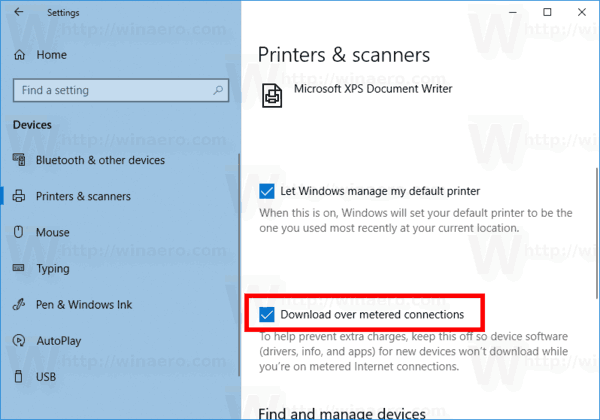
Lopuksi, sama vaihtoehto voidaan ottaa käyttöön rekisterin säädöllä. Siitä voi olla hyötyä, jos otat Windows 10:n käyttöön useissa tietokoneissa ja sinun on luotava esikonfiguroitu asennus. Tai sinun on ehkä otettava vaihtoehdon arvo käyttöön etänä. Katsotaan kuinka se voidaan tehdä.
Ota käyttöön laiteohjelmiston lataaminen mittariyhteyden kautta rekisterin säädöllä
- Avaa Rekisterieditori-sovellus.
- Siirry seuraavaan rekisteriavaimeen.
HKEY_LOCAL_MACHINE\SOFTWARE\Microsoft\Windows\CurrentVersion\DeviceSetup
Katso kuinka pääset rekisteriavaimeen yhdellä napsautuksella.
- Muokkaa tai luo uusi 32-bittinen DWORD-arvo oikealla CostedNetworkPolicy.
Huomautus: vaikka olisit käytössä 64-bittinen Windows sinun on silti luotava 32-bittinen DWORD-arvo.
Aseta sen arvotiedot arvoon 1, jotta laiteohjelmisto voidaan ladata mittarin kautta.
- Käynnistä Windows 10 uudelleen.
Voit tarvittaessa ladata seuraavat käyttövalmiit rekisteritiedostot.
Lataa rekisteritiedostot
Se siitä.
Aiheeseen liittyvät artikkelit:
- Ota päivitykset käyttöön mitatun yhteyden kautta Windows 10:ssä
- Poista VPN käytöstä mitatun yhteyden kautta Windows 10:ssä
- Lataa offline-kartat mitattujen yhteyksien kautta Windows 10:ssä
- Aseta Ethernet-yhteys Windows 10 Creators Update -päivityksen mukaiseksi


